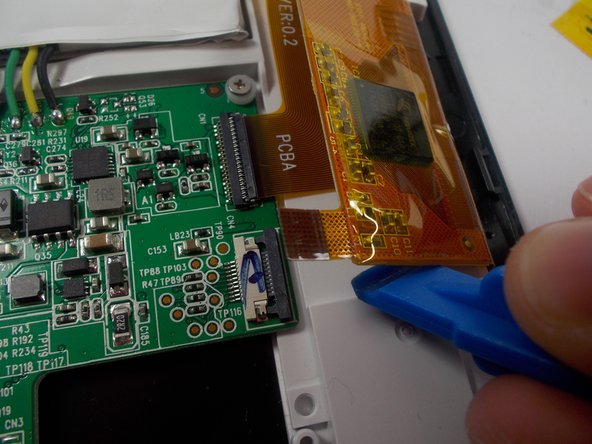Il est possible que cette traduction ne reflète pas les dernières mises à jour du tutoriel source. Aidez à mettre à jour la traduction ou bien consultez le tutoriel source.
Introduction
Ce guide vous montrera comment remplacer un écran fissuré ou défectueux sur votre tablette Insignia Flex 10.1.
Ce dont vous avez besoin
-
-
Le panneau arrière est fixé au boîtier avant par 26 clips fixés au panneau arrière. Ces clips se verrouillent sur de petites languettes usinées dans le boîtier avant.
-
Pour libérer les onglets, ils doivent être poussés vers le centre de l'appareil. Lors de l'utilisation de l'outil d'ouverture en plastique pour libérer le panneau arrière, veillez à travailler l'outil à l'emplacement de ces clips.
-
Pour faciliter la visualisation, les 9 clips encadrés en rouge sont situés du même côté que les boutons de volume.
-
Retirez la façade arrière en insérant un outil d’ouverture en plastique sur le bord de l’appareil pour libérer les clips.
-
-
-
Ouvrir le Flex 10.1 peut être difficile. Ne vous découragez pas si plusieurs tentatives sont nécessaires avant l'ouverture de Flex 10.1.
-
Insérez l'outil d'ouverture en plastique dans la couture entre le boîtier avant et le panneau arrière du Flex 10.1.
-
Agrandissez doucement l’espace existant en appuyant sur l’outil d’ouverture en plastique dans l’espace situé près de chacun des clips fixés au boîtier arrière, en poussant les clips vers le centre de l’appareil jusqu’à ce que les clips soient libérés.
-
Répétez la même procédure pour libérer tous les clips autour du Flex 10.1.
-
Pour remonter votre appareil, suivez ces instructions dans l’ordre inverse.
Pour remonter votre appareil, suivez ces instructions dans l’ordre inverse.
Annulation : je n'ai pas terminé ce tutoriel.
4 autres ont terminé cette réparation.
Merci à ces traducteurs :
77%
[deleted] nous aide à réparer le monde ! Vous voulez contribuer ?
Commencez à traduire ›
2 commentaires
What % is there that you'll damage the board in the process of trying to fix the screen?
If it cost $100 to take you a repair shop i'd probably try myself seeing that i only payed 100 for it, and if it don't work I'm still in same boat with a broke sceen on my Insignia Flex